Convierta, edite y comprima videos/audios en más de 1000 formatos con alta calidad.
Cómo cambiar la resolución de un vídeo de cinco formas eficientes [Escritorio/En línea]
Si quieres cambiar la resolución de un vídeo para que se vea más nítido en la pantalla del televisor, hacerlo más pequeño para compartirlo rápidamente en línea, actualizarlo para mejorar su calidad, etc., puedes hacerlo de muchas formas. ¿Aún estás buscando algunas de esas formas? Bueno, no busques más, ¡en esta publicación encontrarás cinco métodos prácticos para cambiar la resolución de vídeo en tu Windows, Mac y navegador! Entonces, ¿estás listo para sumergirte en el tema? Desplázate hacia abajo ahora.
Lista de guías
La mejor herramienta para cambiar la resolución de vídeo de 2 formas Cómo cambiar la resolución de un vídeo en línea de forma gratuitaLa mejor herramienta para cambiar la resolución de vídeo de 2 formas
Si está hablando de formas eficientes de cambiar la resolución de video, el profesional 4Easysoft Total Video Converter ofrece dos formas. ¡Sí, así es! ¡Proporciona dos formas de cambiar la resolución de video! Esta herramienta compatible con Windows y Mac está equipada con una función de mejora de video impulsada por IA que puede aumentar automáticamente la resolución de su video. De lo contrario, si desea aumentar la resolución de su video manualmente, esta función también le ofrece una variedad de resoluciones, desde 1080x1920, 2560x1440, 2704x1520 y más. Aparte de eso, esta herramienta también admite la función de recorte de video. Puede usar esta para hacer que la resolución de su video sea más pequeña que su original. Al hacer eso, también puede reducir el tamaño del archivo de su video si es demasiado grande para el almacenamiento insuficiente para guardarlo o compartirlo en línea.

Le permite cambiar la resolución de video a 1080P HD, 2K, 4K, etc.
Mejorador de vídeo que permite optimizar el brillo, reducir el ruido del vídeo, etc.
Incluye una vista previa para recortar y mejorar para verificar los cambios que ha realizado.
Ofrece opciones de relación de aspecto para cambiar la resolución del video además de recortarlo.
100% seguro
100% seguro
1. Resolución mejorada con función de mejora de video:
Paso 1Lo primero es lo primero: instala y ejecuta el 4Easysoft Total Video Converter en tu Windows/Mac. Una vez que esté abierto, haz clic en la pestaña “Caja de herramientas” en la parte superior de la interfaz y elige la opción “Mejora de video” del menú.

Paso 2
Paso 3En la interfaz principal de la función, marca la casilla de verificación “Mejorar resolución” si quieres que la IA mejore la resolución por ti. También puedes hacerlo manualmente. Haz clic en el botón desplegable “Resolución” y elige una resolución más alta. Por último, haz clic en el botón “Mejorar”.

Y eso es todo lo que se necesita para cambiar la resolución de un vídeo con la función de mejora de vídeo de 4Easysoft Total Video Converter. Es fácil y rápido, ¿verdad? Pero, además, ¡también ofrece un resultado que cumple con tus expectativas y deseos! Ahora, echa un vistazo al otro que aparece a continuación.
2. Recortar el vídeo a una resolución menor con la función Video Cropper
Paso 1Instala el 4Easysoft Total Video Converter en su computadora Windows/Mac. Luego, inicie la herramienta, haga clic en la pestaña “Caja de herramientas” en la parte superior (justo al lado de la pestaña “Collage”) y elija la opción “Recortador de video” del menú.

Paso 2Después de eso, lleva el video a la interfaz de la función haciendo clic en el botón "Agregar" en el medio. Una vez que la herramienta muestre una ventana de carpeta, busca el video cuya resolución deseas modificar, selecciónalo y haz clic en "Abrir".
Paso 3A continuación, haz clic en el botón desplegable “Relación de aspecto” y elige una relación de aspecto más pequeña que la de tu vídeo. También puedes lograr una mayor precisión utilizando los marcos de los bordes de la vista previa para recortar el vídeo. Simplemente arrástralo y ajústalo a la parte del vídeo que quieras conservar.
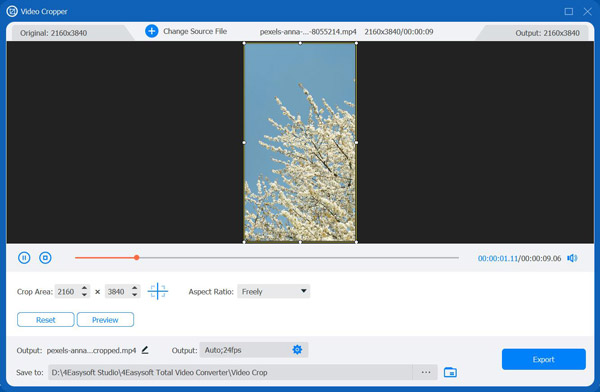
Etapa 4Una vez que estés satisfecho con la selección, haz clic en el botón "Exportar". ¡Y listo! Así es como se utiliza la función Video Cropper de esta herramienta para cambiar la resolución del video.
Cómo cambiar la resolución de un vídeo en línea de forma gratuita
Si solo quieres cambiar la resolución de un vídeo de forma gratuita y online, aquí tienes las tres mejores herramientas online que puedes utilizar. Además de sus breves descripciones, en esta publicación también se incluye una sencilla guía sobre cómo utilizarlas. Así que empieza a explorarlas ahora.
1. Clídeo
La primera herramienta en línea que puedes usar para cambiar la resolución de un video es Clideo. Con Clideo, puedes modificar la resolución de tu video eligiendo una relación de aspecto e ingresando valores en px. Además, también te permite seleccionar colores de fondo (barras), ofrece opciones de relleno y ajuste y conversión. Ahora, ¿quieres saber cómo Clideo cambia la resolución de un video? Estos son los pasos que debes seguir:
Paso 1Busque y acceda al sitio web de Clideo Video Resize Online en su navegador. Haga clic en “Elegir archivo” para cargar o importar el video cuya resolución desea modificar.
Paso 2Luego, puedes elegir una plataforma de redes sociales específica para cambiar la relación de aspecto del video. Alternativamente, puedes configurar la relación de aspecto y el valor de recorte que prefieras para realizar cambios de resolución manuales.
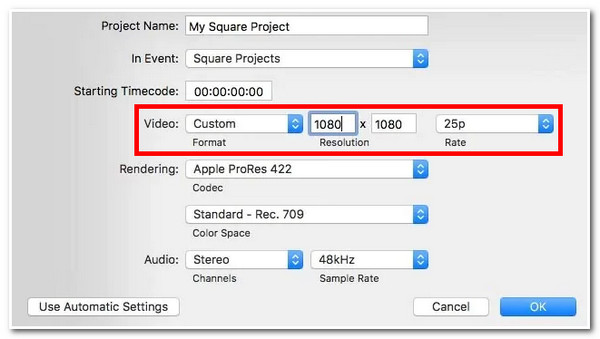
Paso 3Una vez que estés satisfecho con las configuraciones anteriores, haz clic en el botón "Exportar" para descargar y guardar el resultado. ¡Y listo! Clideo te ofrece una forma rápida de cambiar la resolución de video mediante Clideo.
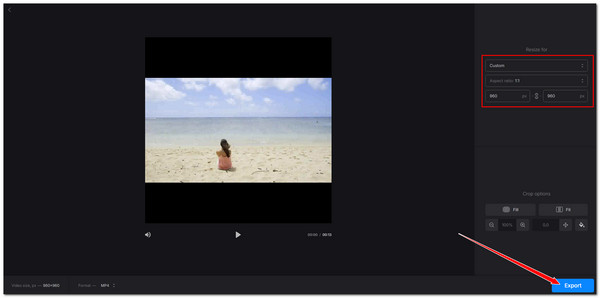
2. Vídeo Dulces
Otra herramienta que te permite cambiar la resolución de un vídeo es Video Candy. Lo mismo ocurre con Clideo; Video Candy también te ofrece una variedad de formas de cambiar la resolución de un vídeo. Estas incluyen cambiarla eligiendo una relación de aspecto e ingresando valores de ancho y alto. La interfaz de esta herramienta en línea puede parecer simple, ¡pero puede cambiar la resolución de un vídeo de manera eficiente! ¿Tienes curiosidad por saber cómo cambia esta herramienta la resolución de un vídeo? Estos son los pasos para mostrarte cómo:
Paso 1Vaya a Video Candy Video Resizer Online. Luego, haga clic en “AGREGAR archivo” para importar o cargar el archivo de video. Luego, espere hasta que finalice el proceso de carga.
Paso 2Después, elige una relación de aspecto específica para cambiar rápidamente la resolución del vídeo en la sección Relación de aspecto del vídeo. También puedes introducir valores específicos de “Ancho” y “Alto”.
Paso 3Por último, haz clic en el botón "Exportar" para iniciar el proceso de cambio. Una vez hecho esto, puedes guardar el resultado en tu computadora. Así es como se utiliza este para cambiar la resolución del video.
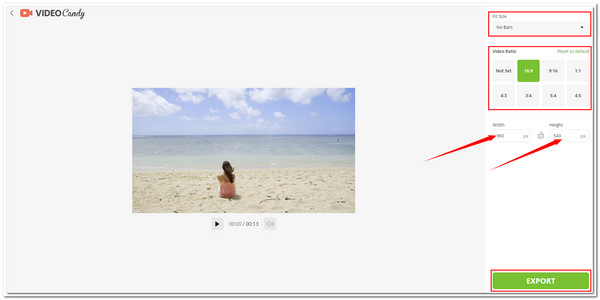
3. Vídeobolt
Por último, pero no por ello menos importante, está Videobolt. Si bien comparte similitudes con herramientas en línea anteriores, esta ofrece una interfaz de usuario mucho mejor. Además de eso, el Resizer de Videobolt cuenta con excelentes funciones que necesitas para cambiar la resolución del video. Lo que distingue a Videobolt es que tiene otras funciones que pueden redefinir tu video. Para usar esta herramienta, aquí tienes una guía:
Paso 1Visite la página de cambio de tamaño de video en línea de Videobolt en su navegador y arrastre y suelte el archivo o video en el área de colocación de archivos de la herramienta. Luego, seleccione una relación de aspecto o ingrese manualmente los valores de “Ancho” y “Alto” para cambiar con precisión la resolución del video.
Paso 2A continuación, elija la opción de recorte que prefiera y haga clic en el botón "Cambiar tamaño y descargar". Estos son los pasos para cambiar la resolución del video con esta herramienta.
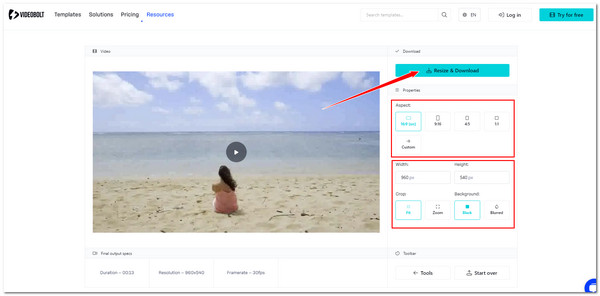
Conclusión
¡Ahí lo tienes! Esas son las formas sencillas de cambiar la resolución del video. Ahora puedes lograr fácilmente tu propósito de cambiar la resolución de tu video a través de estas formas. Si tienes dificultades para cargar tu video a esas herramientas en línea o no estás satisfecho con sus resultados, usa el poderoso 4Easysoft Total Video Converter¡Con las dos formas de cambiar la resolución de video que ofrece esta herramienta, puede aumentar la resolución de su video o acortarlo y obtener un resultado excelente! ¡Visite el sitio web oficial de esta herramienta y descárguela ahora!
100% seguro
100% seguro

 publicado por
publicado por 